小影如何设置功能
在短视频盛行的今天,一款好用的视频编辑软件是每位创作者不可或缺的伙伴。小影,作为一款功能强大且易于上手的视频编辑应用,凭借其丰富的特效、便捷的操作界面,赢得了众多用户的喜爱。本文将详细介绍如何设置小影以及在小影剪辑中如何添加各类元素,帮助你轻松打造专业级视频作品。
一、小影基础设置指南
初次打开小影,你可能会被其简洁而直观的操作界面所吸引。但在开始编辑前,进行一些基础设置能让你的创作之旅更加顺畅:
1. 账户注册与登录:首先,通过手机号或第三方社交平台账号注册并登录小影,以便保存和同步你的作品。
2. 个性化设置:进入“我的”页面,你可以设置个人头像、昵称,并根据自己的喜好调整应用主题、字体大小等。
3. 存储与导出设置:在“设置”中,检查并调整视频导出质量、水印设置以及是否自动保存草稿,确保输出视频既符合平台要求又能节省存储空间。
二、小影剪辑添加元素详解
小影剪辑的核心在于其丰富的素材库和强大的编辑功能,下面是如何添加关键元素的步骤:
1. 添加视频与图片:
- 点击首页的“新建项目”,选择“视频剪辑”或“照片电影”。
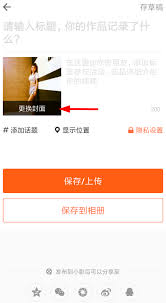
- 从相册导入你想要编辑的素材,或直接在应用内拍摄。
2. 剪辑与拼接:
- 使用时间轴上的剪刀图标裁剪视频片段,调整片段顺序实现拼接。
- 通过拖动边缘调整片段时长,精确控制每个场景的长度。
3. 添加音乐与音效:
- 在音乐库中浏览并试听内置音乐,或直接导入本地音乐文件。
- 根据视频节奏,在音频轨道上调整音乐起始点和音量大小。
- 利用音效库为特定场景添加背景音效,增强情感表达。
4. 文字与贴纸:
- 点击“文字”按钮,选择喜欢的字体样式、颜色和动画效果,输入文本内容。
- 利用贴纸库添加趣味表情、图标或节日元素,让视频更加生动有趣。
- 调整文字或贴纸的位置、大小、旋转角度,确保与视频内容完美融合。
5. 滤镜与特效:
- 浏览滤镜库,选择适合视频氛围的滤镜效果,一键应用或微调强度。
- 探索特效库,添加转场动画、动态模糊、时间流逝等高级特效,提升视频质感。
6. 速度调节与倒放:
- 选中视频片段,使用速度调节工具加快或减慢播放速度,创造独特视觉效果。
- 尝试倒放功能,让日常场景变得魔幻而有趣。
三、导出与分享
完成所有编辑后,别忘了检查一遍视频,确保每个细节都符合预期。点击“导出”,选择合适的分辨率和质量,等待片刻即可生成最终作品。最后,你可以直接将视频分享至各大社交平台,与朋友们共享你的创作喜悦。
小影以其强大的功能和便捷的操作,为视频创作者提供了一个无限可能的舞台。掌握上述设置与添加技巧,相信你能轻松制作出令人眼前一亮的视频作品。现在,就让我们一起开启小影的创意之旅吧!









